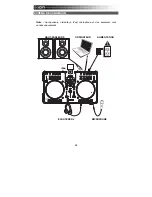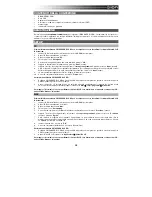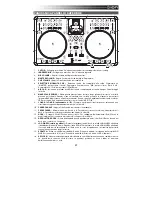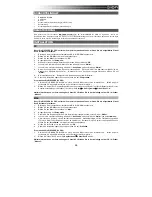7
CONTENIDO DE LA CAJA
•
DISCOVER DJ PRO
•
Cable USB
•
Adaptador de alimentación
•
CD de software (manual de software incluido en formato PDF)
•
Guía de inicio rápido
•
Folleto de información sobre la seguridad y la garantía
REGISTRO
Visite
http://www.ionaudio.com
y registre su DISCOVER DJ PRO. El registro de su producto asegura que podamos
mantenerle actualizado con los nuevos desarrollos de productos y brindarle apoyo técnico de categoría mundial en caso de
que tenga algún problema.
INSTALACIÓN
PC
Para poder usar el DISCOVER DJ PRO con la computadora, debe instalar el software Virtual DJ LE incluido:
1.
Inserte el disco de instalación provisto en la lectora de CD-ROM de su computadora.
2.
Abra el CD para ver su contenido.
3.
Abra la carpeta titulada "
PC
."
4.
Haga doble clic en "
Setup.exe
."
5.
Seleccione el idioma preferido y pulse "
OK
" (Aceptar).
6.
Lea la pantalla de información y pulse "
Next
" (Siguiente).
7.
Lea el Acuerdo del Usuario, seleccione
I accept the agreement
(Acepto el acuerdo) y luego haga clic en
Next.
8.
Se le solicitará que elija la ubicación de instalación. (Recomendamos usar la ubicación predeterminada para
la mayoría de los usuarios.) Una vez seleccionada la ubicación, haga clic en "
Next
".
9.
Comienza el procedimiento de instalación. Siga las instrucciones de la pantalla.
10.
Una vez terminada la instalación, haga clic en “
Finish
” (Terminar).
Para comenzar a usar DISCOVER DJ PRO:
1.
Conecte el DISCOVER DJ PRO a un puerto USB disponible de la computadora. (Si es posible, use un puerto
USB del panel trasero de la computadora.)
2.
Abra Virtual DJ LE haciendo doble clic en el icono del escritorio de la computadora (si creó un acceso directo
desde el escritorio) o yendo a
Start All Programs Virtual DJ
(Inicio > Todos los Programas > Virtual DJ).
Para más información acerca de cómo usar Virtual DJ LE, consulte el manual ubicado en la carpeta “Manual”
del CD.
MAC
Para poder usar el DISCOVER DJ PRO con la computadora, debe instalar el software Virtual DJ LE incluido:
1.
Inserte el disco de instalación provisto en la lectora de CD-ROM de su computadora.
2.
Abra el CD para ver su contenido.
3.
Abra la carpeta titulada "
Mac
".
4.
Haga doble clic en "
Setup.mpkg
."
5.
Una vez que vea la pantalla de bienvenida al instalador, haga clic en "
Continue
" (Continuar).
6.
Lea el Acuerdo del Usuario, seleccione
I accept the agreement
(Acepto el acuerdo) y luego haga clic en
“
Continue
” y luego “
Agree
” (Aceptar)
.
7.
Se le solicitará que elija la ubicación de instalación. Como opción predeterminada, se selecciona el disco
duro. (Recomendamos usar la esta ubicación para la mayoría de los usuarios.) Una vez seleccionada la
ubicación, haga clic en "
Install
" (Instalar) para iniciar la instalación.
8.
Introduzca su contraseña y haga clic en “
OK
”
(Aceptar).
9.
Una vez terminada la instalación, haga clic en “
Close
” (Cerrar).
Para comenzar a usar DISCOVER DJ PRO:
1.
Conecte el DISCOVER DJ PRO a un puerto USB disponible de la computadora. (Si es posible, use un puerto
USB del panel trasero de la computadora.)
2.
Abra Virtual DJ LE yendo a
Applications Virtual DJ LE
(Aplicaciones > Virtual DJ LE).
Para más información acerca de cómo usar Virtual DJ LE, consulte el manual ubicado en la carpeta “Manual”
del CD.